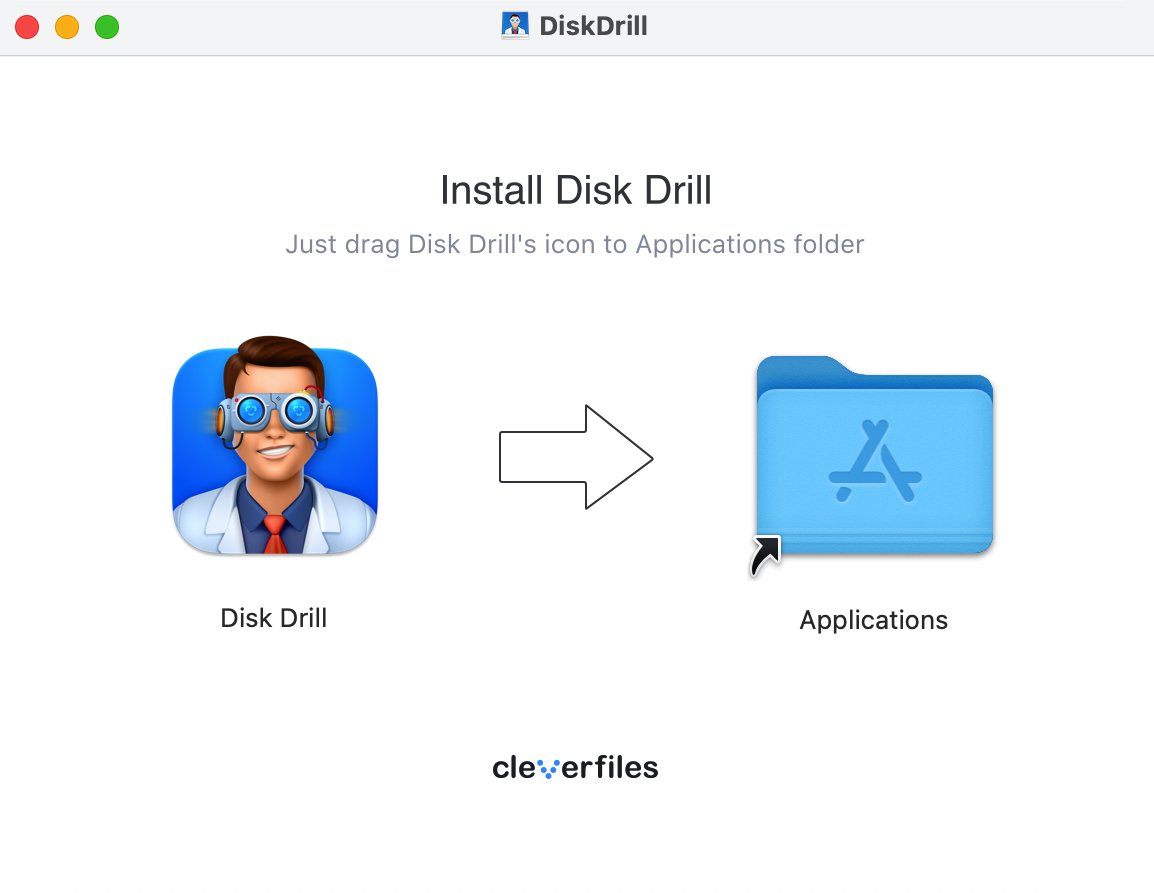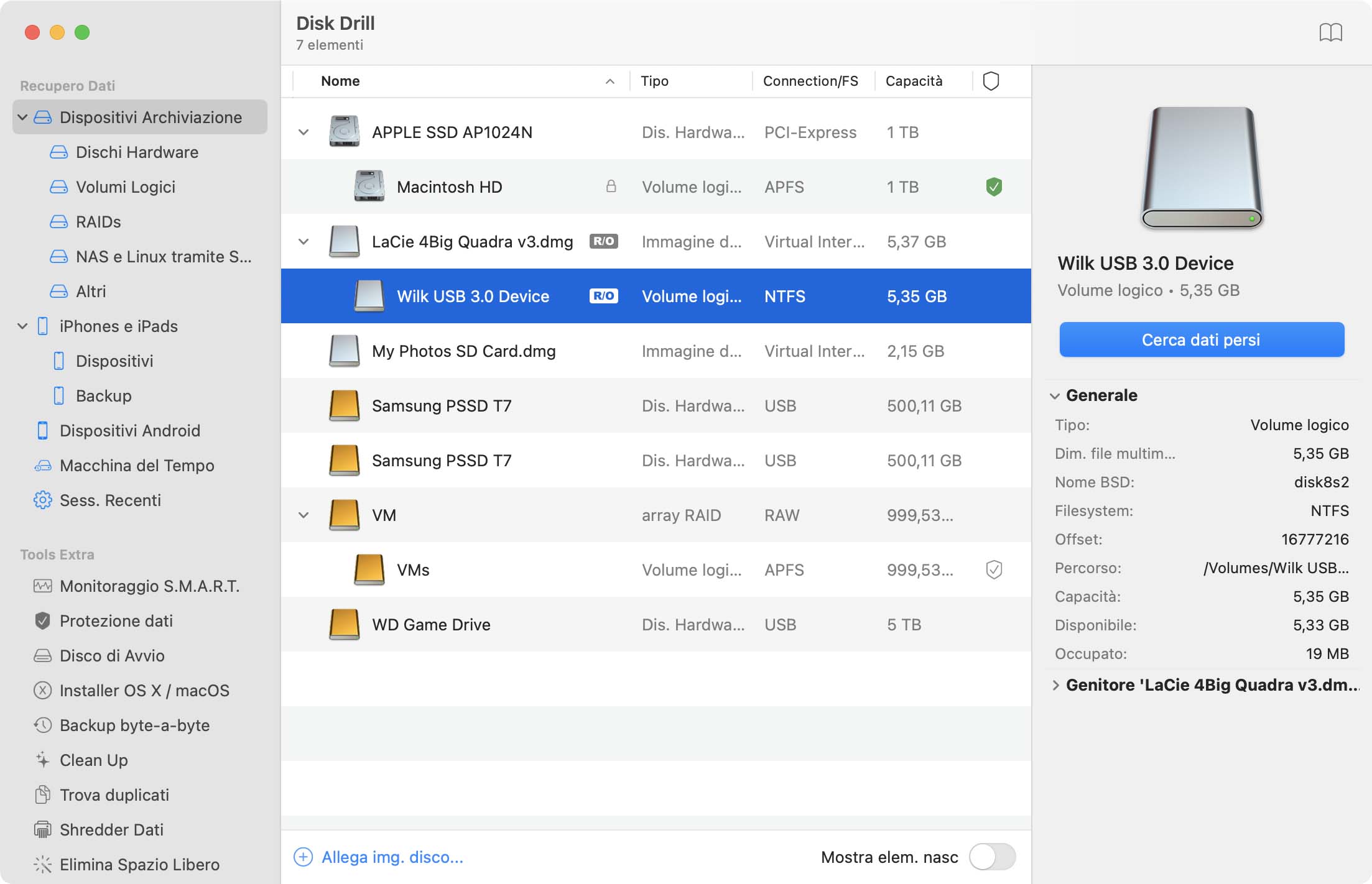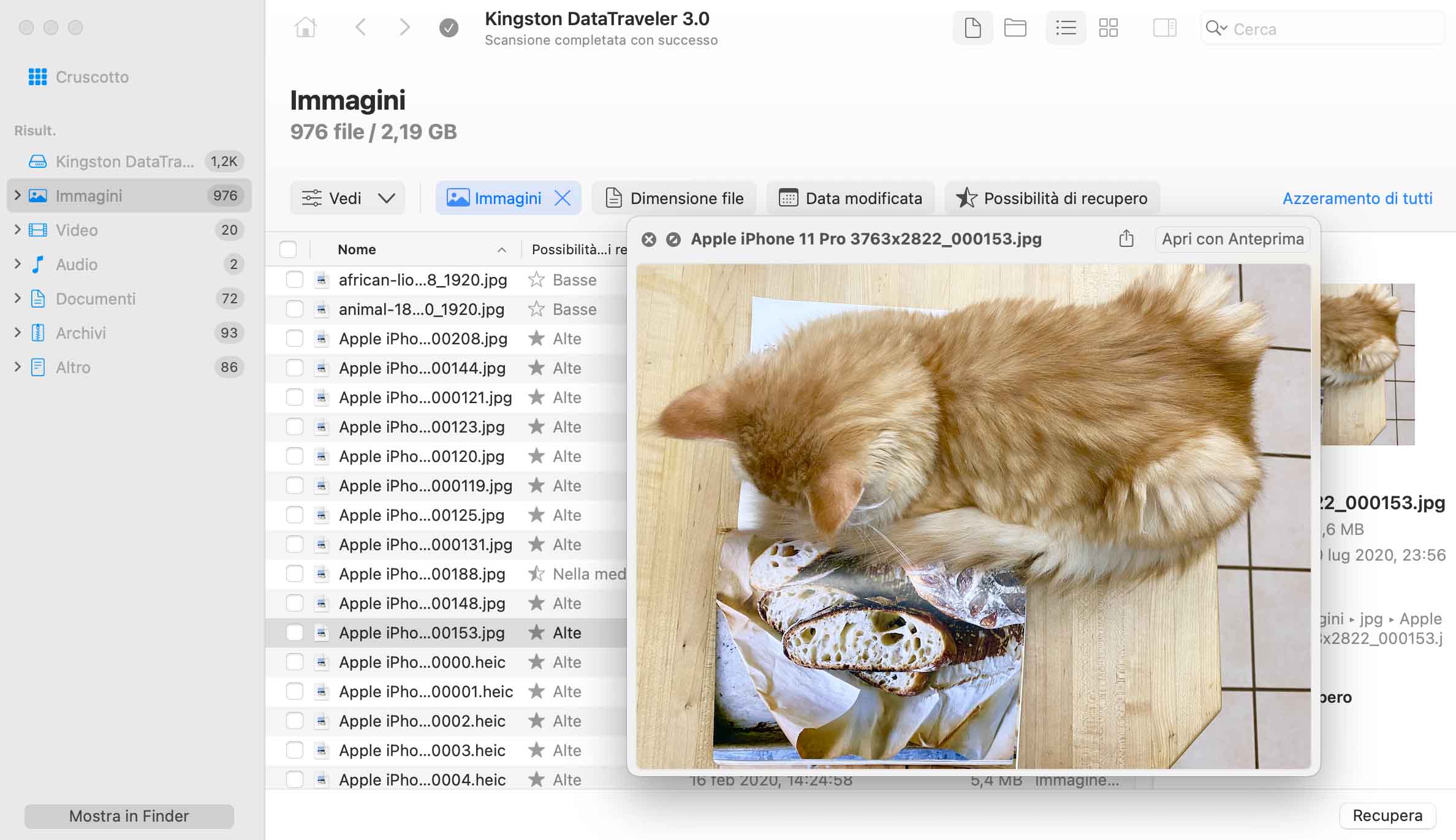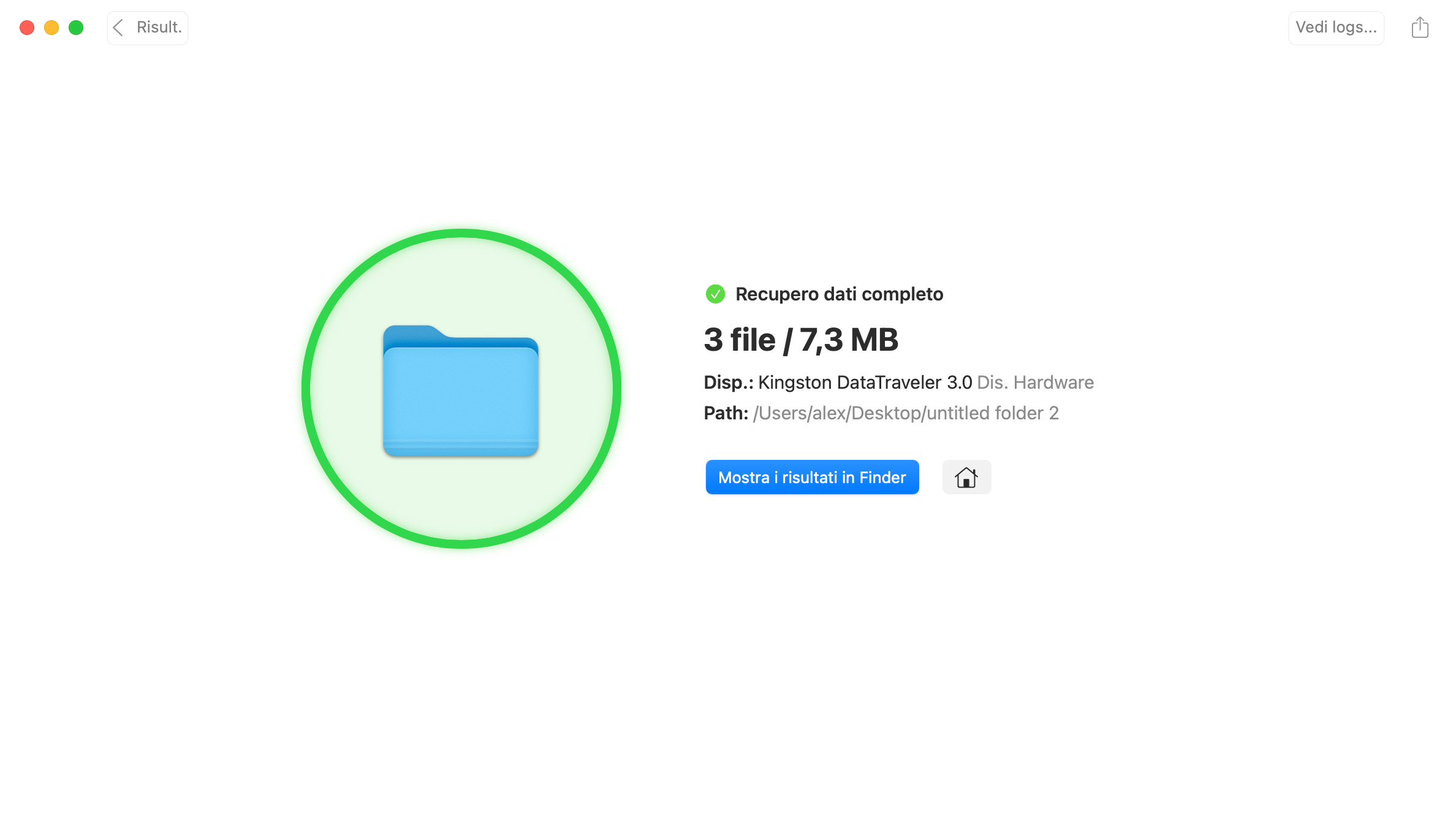DOWNLOADS TOTALI
Per recuperare i file eliminati da un'unità USB su Mac:
- Collega l'unità flash USB al tuo Mac.
- Scarica e installa Disk Drill per Mac.
- Avvia il software di recupero USB Disk Drill per Mac.
- Seleziona l'unità flash e clicca sul pulsante Cerca dati persi per iniziare la scansione.
- Visualizza in anteprima i file che possono essere recuperati e scegli quelli desiderati.
- Clicca su Recupera per ripristinare i file in una posizione designata sul Mac.